このページの目次
手順
- exeファイルのダウンロード、インストール
- FANZAAPIを用意
- テキストにログイン情報を書き込み
- ツールの使い方
- 検索数
- ID検索
- タイトル検索
- 日付で絞り込み
- 絞り込み検索:全て対応(ニッチサイトには必要)
- 順番変更
- CSV保存
- WordPressに記事投稿する
- CSVから直接投稿
- ログについて
- エラーがあった場合は
- MGS,Pcolle,Gcolle,Twitter投稿機能版も
exeファイルのダウンロード、インストール
Noteからダウンロードしていただくとzipファイルをダウンロードできます。
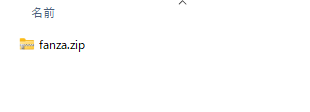

展開するとfanza.exeと_internalフォルダーができます。_internalフォルダにはcsvの保存フォルダーとFANZAのアカウントなどを管理するフォルダーが入っています。

fanza.exeを起動するとツール画面が立ち上がります。
展開の際にWindowsによって保護されました。など表示される場合がありますが、詳細→続けるをクリックし開きます。
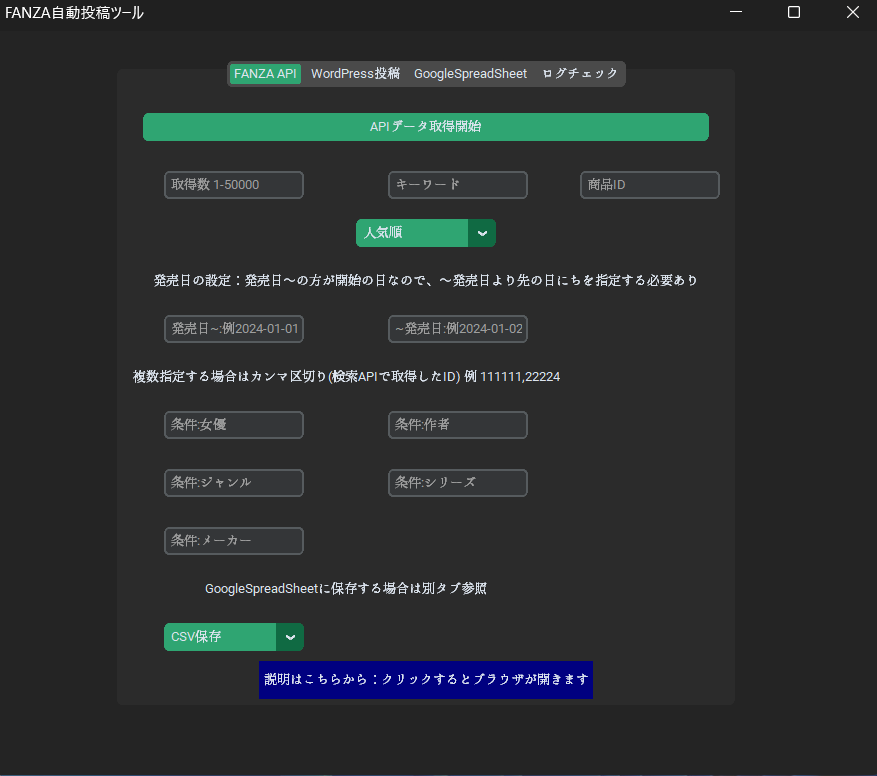
FANZAAPIを用意
こちらの記事を参考にまだAPIを用意していない方は用意してください。
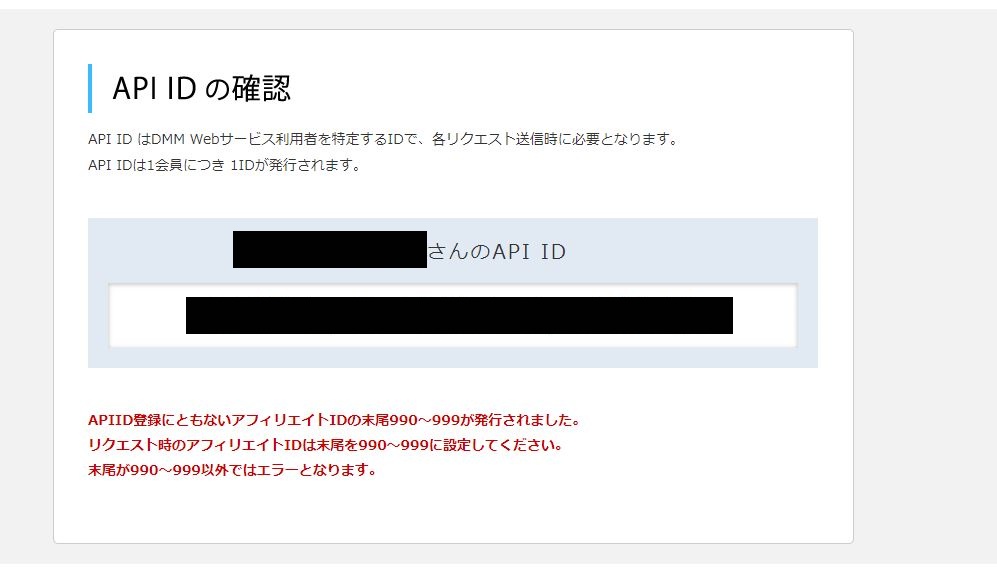
テキストにログイン情報を書き込み
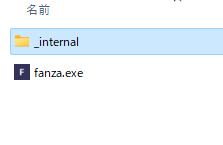
exeフォルダの横に_internalフォルダがあります。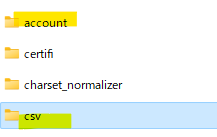
accountフォルダ内にFANZA_Affiliate_loing.txtがあります。
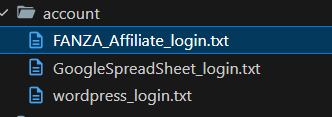
先ほど発行したFANZAAPIを1行目に2行目はアフィリエイトIDを入力します。
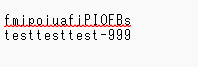
入力したIDでアフィリエイトURLを作成します。
ツールの使い方
基本FANZAAPIで行える商品情報APIを用いた検索は全て行えます。
現在絞り込み検索で行えるのは女優のみとなっております。
検索数
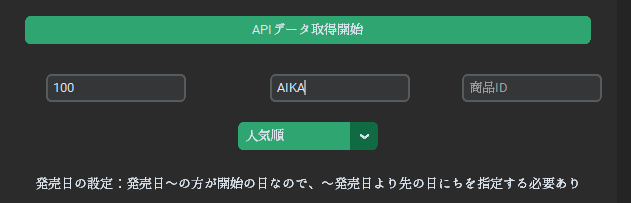
1件から50000件まで一度に取得可能です。収集速度は1件2秒程度です。
ID検索

こちらは保存したCSVです。B列にproduct_idとありますが、これを使用して商品IDから検索も可能。
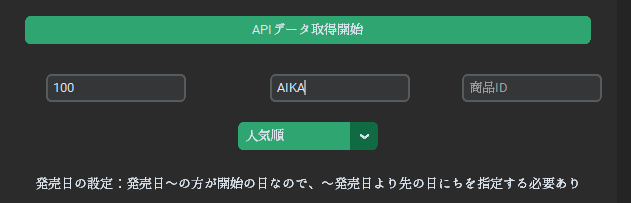
商品IDはFANZAの商品ページにも記載がありますが、1件のみしか取得しません。
タイトル検索
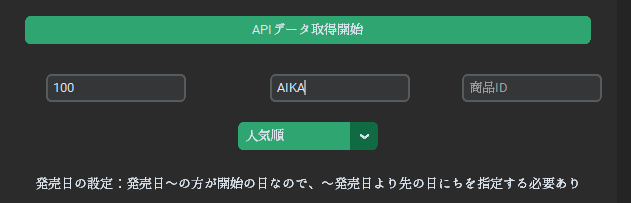
女優名を入れたり、プレイ名、タグ、カテゴリーなど日本語、半角英字を入れて検索します。
ですが、検索結果は女優名AIKAを絞りたい場合でもアイカ、愛花など、意図しない女優や商品名もヒットします。
日付で絞り込み

発売日の設定では○○○○-○○-○○の形式で年/月/日を入力してください。
左側のボックスの中に例えば2024-01-01と入力すると、その日以降の作品を取得(2024年から
右側のボックスの中に例えば2024-01-01と入力すると、その日以前の作品を取得(2024年より前
どちらも入力する場合は、2024-01-01 —– 2024-01-30のようにすると、1日ー30日までの間に
絞り込み検索:全て対応(ニッチサイトには必要)
今年に入って自作した全自動エログサイトでもニッチサイトで収益が上がりました。
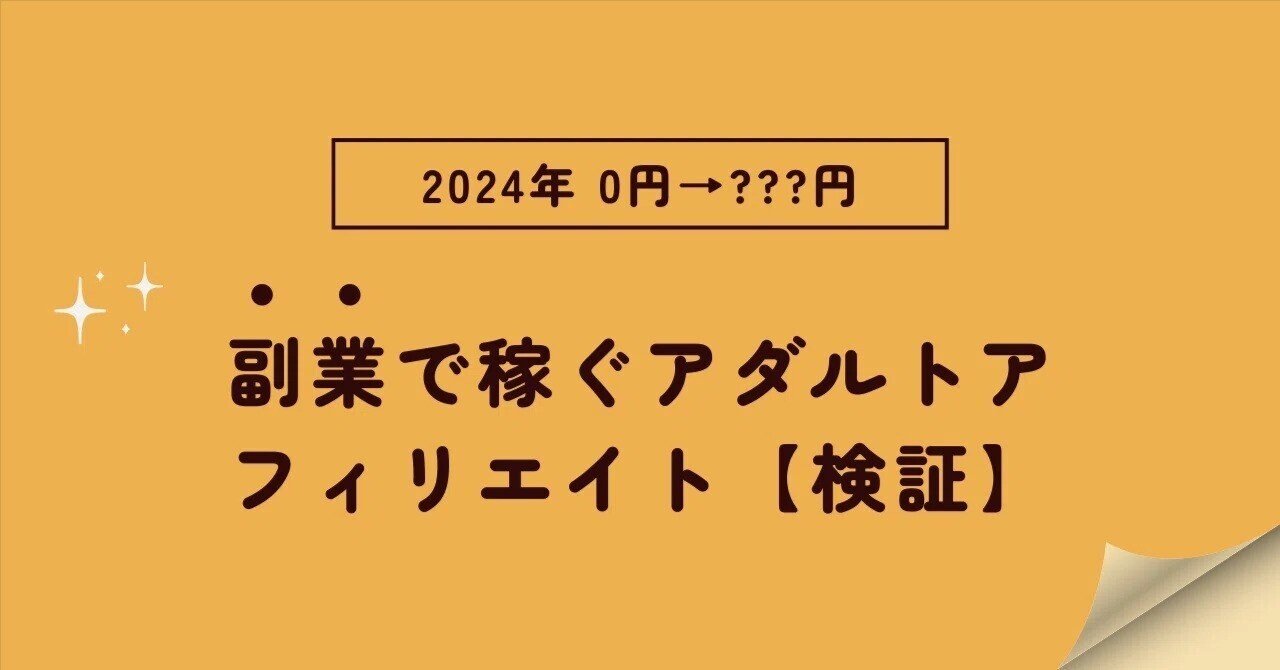
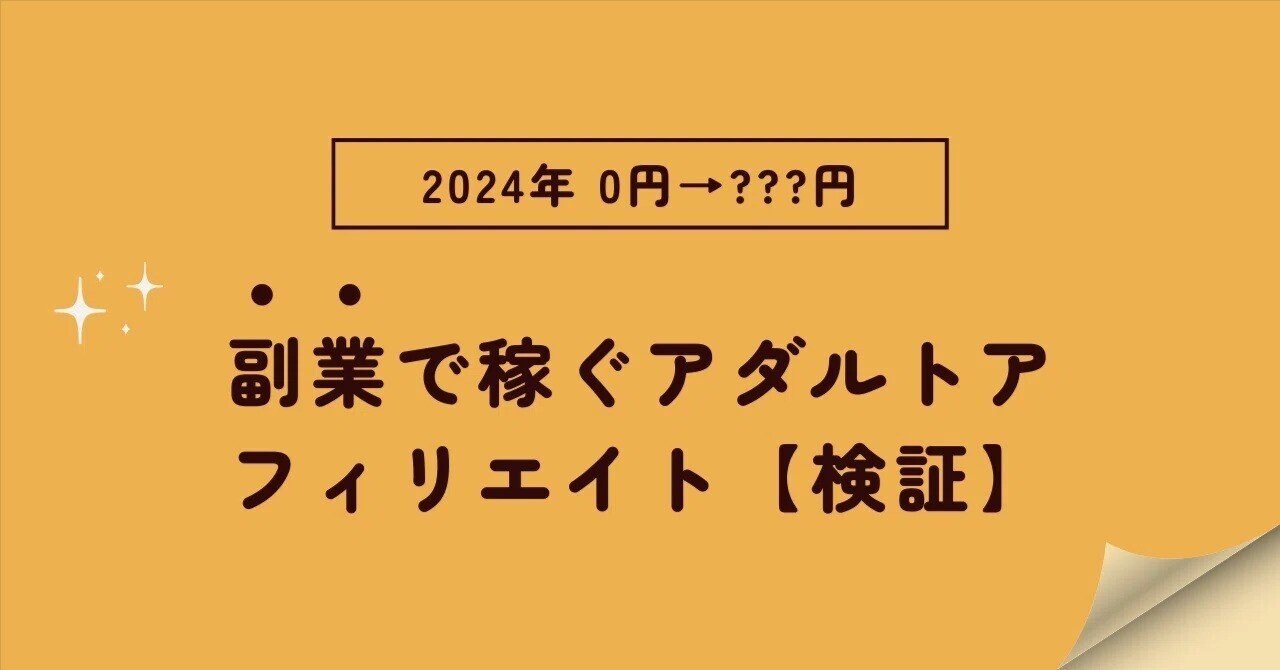
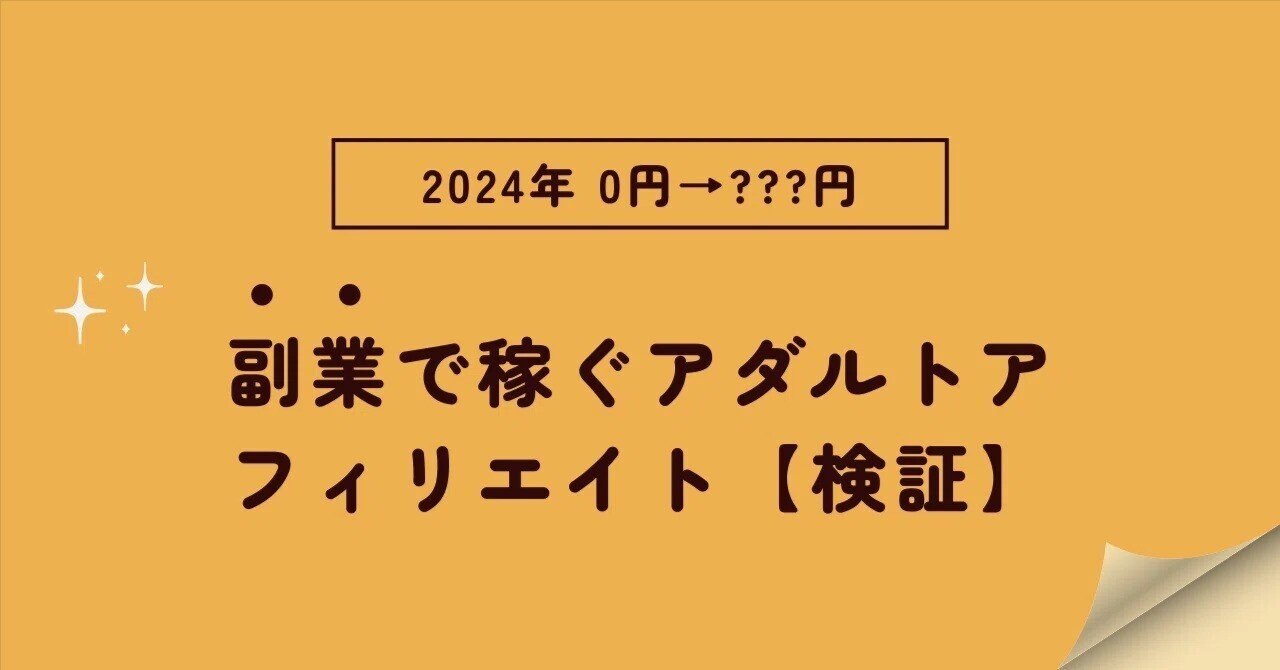
このことから絞り込み検索の盛り込みは必須なので、盛り込みました。
*レーベルは対応していません。例えばですが、素人ものの「素人ホイホイLOVER」などはレーベルなので絞り込めません。
女優、作者、ジャンル、シリーズ、メーカーの検索
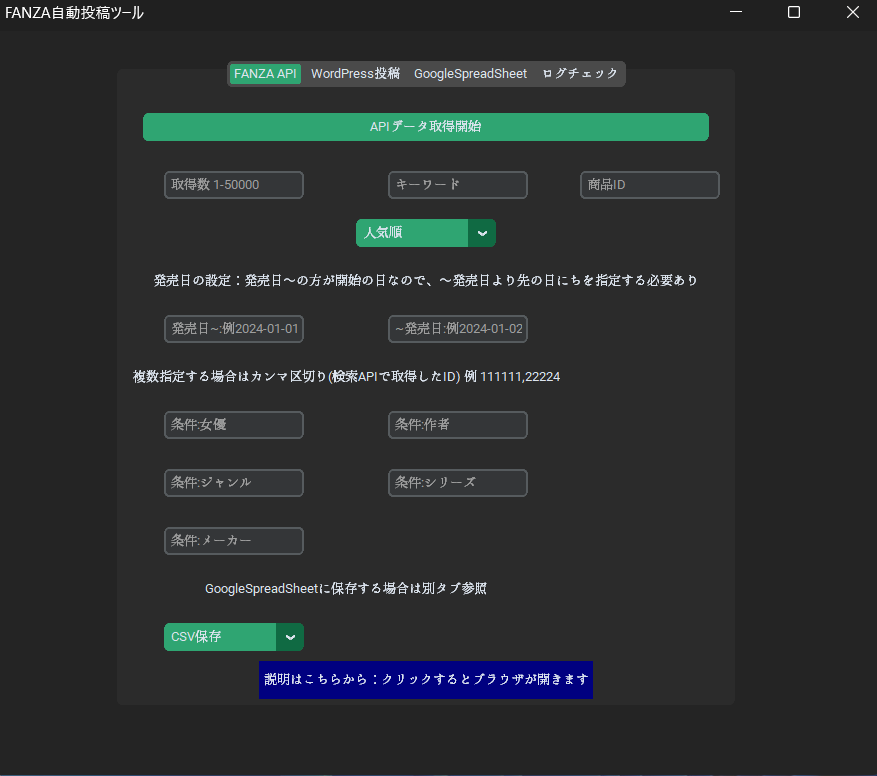
条件:女優にこちらのページから取得できる女優ごとのIDを入力します。
麻美ゆまの場合は、15365です。
なお、後日追加機能として「女優、ジャンル、メーカー、シリーズ、作者」の検索機能も盛り込む予定です。
実装まではIDがわからないと絞れないため、わかる方のみの機能となります。
順番変更
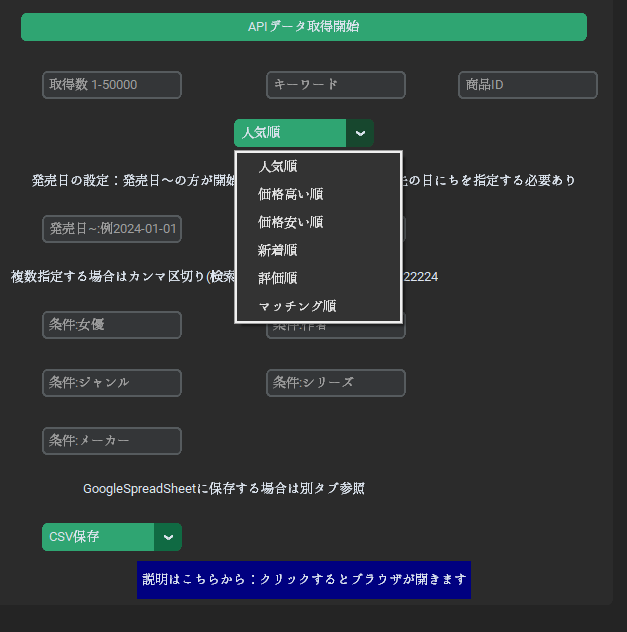
中央にタブがありますが、人気順となっているのが初期値です。変更しない場合は、人気順で取得します。
CSV保存
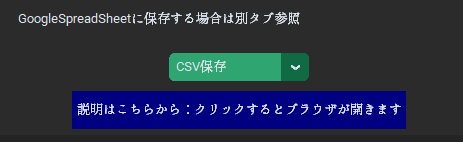
現在はGoogleSpreadSheet投稿機能は実装前です。CSV保存のみ選択可能。
CSV保存した記事から直接ログインせずにWordpressに投稿することも可能です。
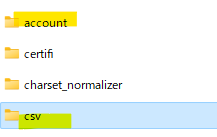
保存されたCSVはcsvフォルダから確認できます。
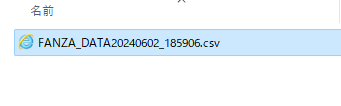
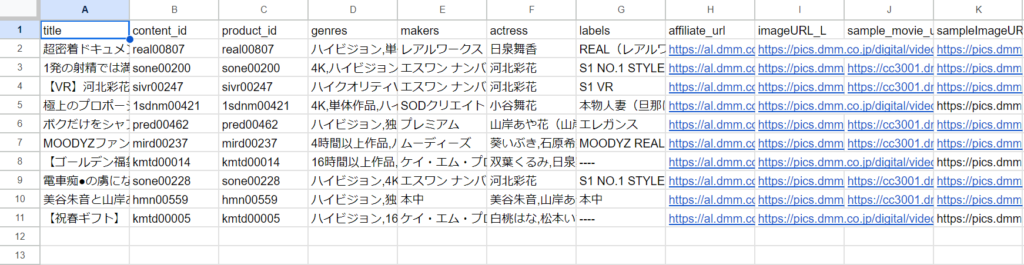
H列のアフィリエイトURLはご自身のアフィリエイトのためのURLが入っています。
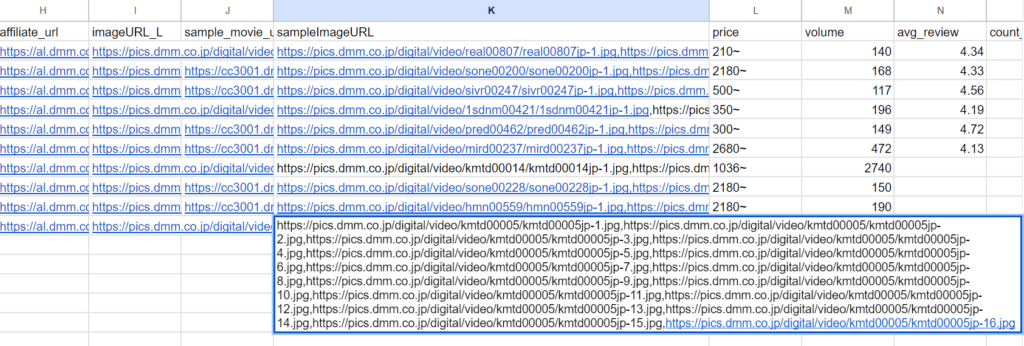
K列にはsampleImageURL、全てのイメージ画像を取得しています。区切り文字は,(カンマ区切り)になっています。
GoogleSpreadSheetにCSVをアップロード
WordPressに記事投稿する
投稿前に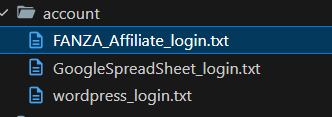
wordpress_login.txtにログイン情報を入力します。
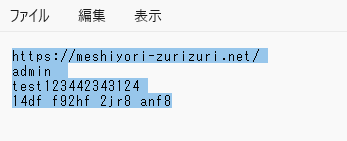
上から投稿先のURL、ログインid(メールアドレス)、パスワード、XML-RPC通信用のパスワードを入力。
XMLRPC通信のパスワードを発行
まずは、Wordpressのメニューからユーザーを開きます
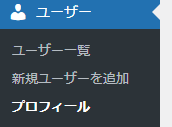
プロフィールをクリック。
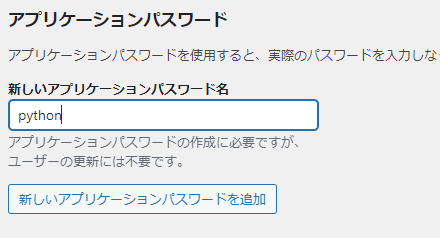
一番↓までスクロールすると、アプリケーションパスワードの項目があります。
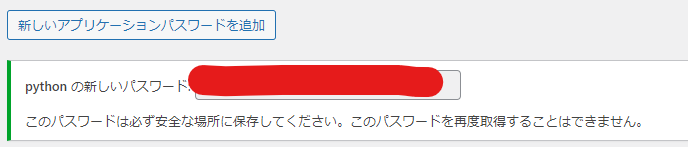
新しいアプリケーションパスワードを追加を押すと16桁のパスワードが出てきます。
これをそのままコピー、さきほどのテキストにペーストします。
投稿オプション
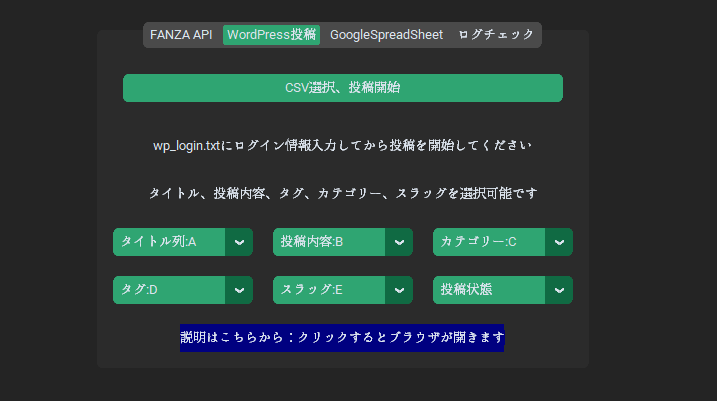
2つ目のタブからWordpressに投稿することもできます。
タイトルをA列ですので、例えばですとしたのCSVだと

タイトルが「みさき」のみになります。
投稿内容がB列ですので「content_id」がそのまま直接入力されます。
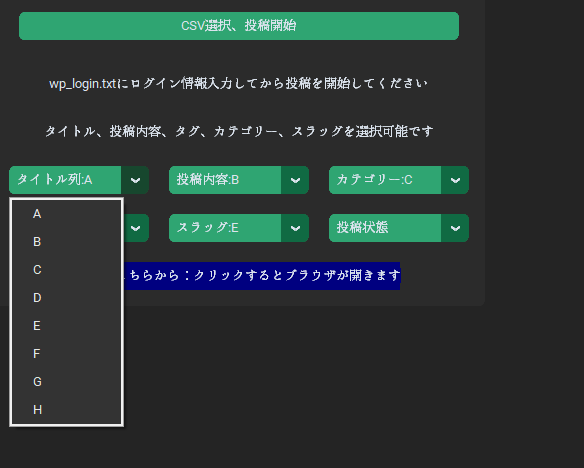
列の切り替えはそれぞれのドロップダウンメニューから切り替え可能。
投稿内容は、それぞれのセルにHTMLを埋め込むこともできます。
<h2>女優名+タグ+製品ID</h2> <div class="sample-wrapper"> <div class="copntent"> <img src=""> </div> </div>
HTMLをそのまま埋め込み、それぞれのWordpressのテーマごとに合わせたclass名も使えます。
CSVから直接投稿
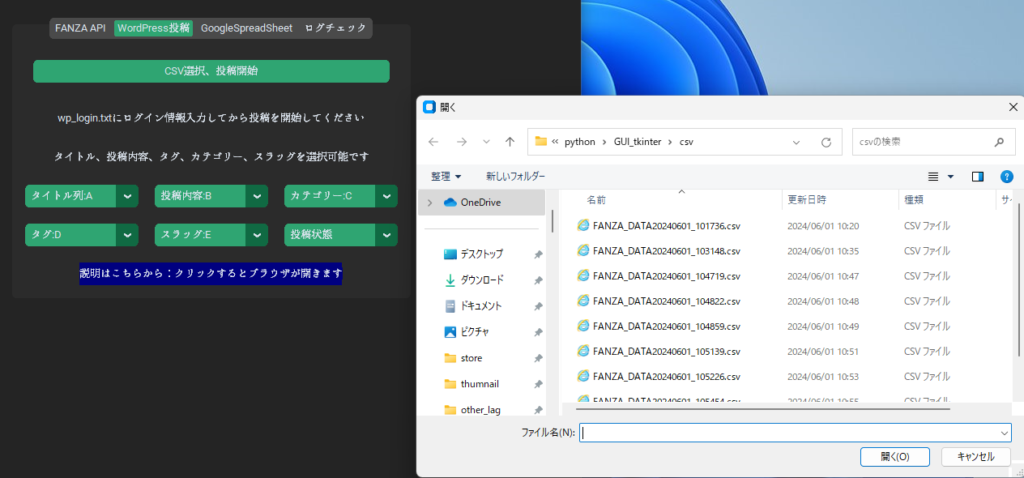
csv選択、投稿開始をクリックするとCSVを選択できます。
選択したらそのまま投稿されます。
投稿のチェック
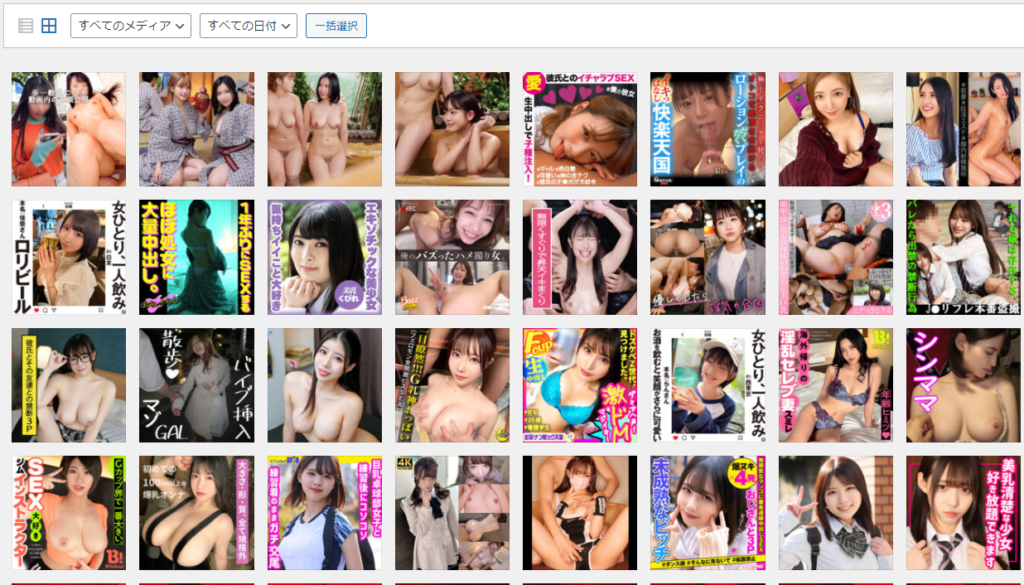
本文に画像のURLを挿入すると推奨プラグイン「Xo featured image」を使用している場合は全て画像が自動で保存されます。

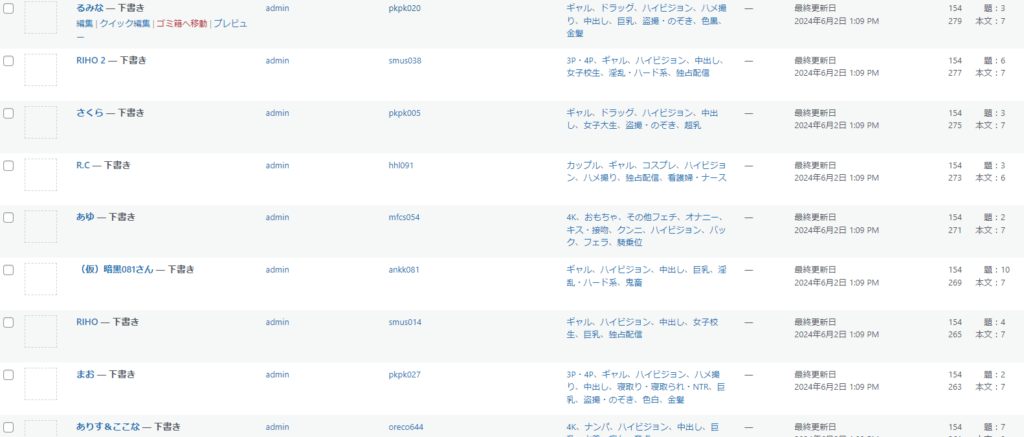
自動投稿した画面/1投稿1秒前後で行います。
サーバーで不正なアクセスと判断される場合もありますので、その場合はご自身の使用しているサーバーに合わせて制限を解除する必要があります。設定方法は後述します。
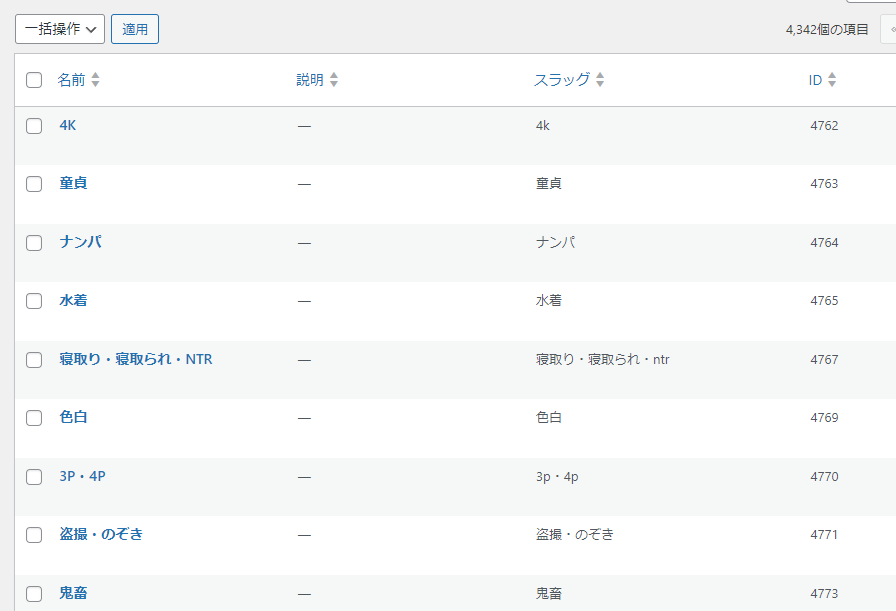
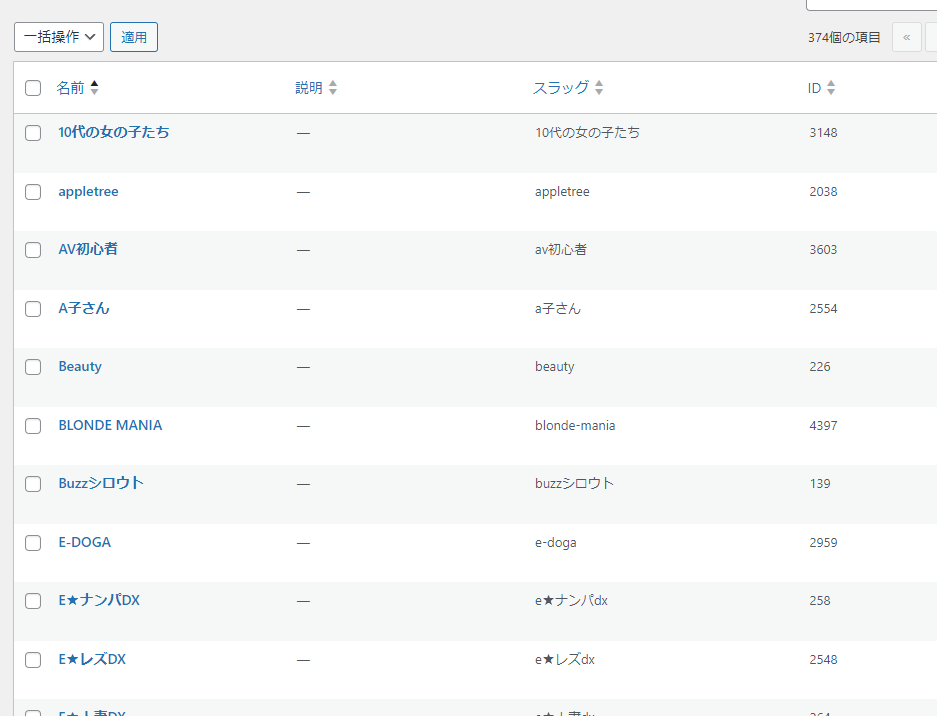
ログについて
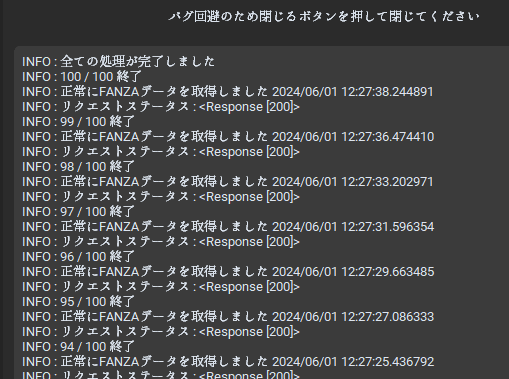
4つ目のタブには動いているツールのログを確認できます。
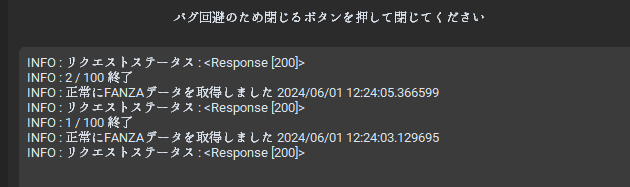
エラーが発生した場合や止まった場合は、こちらにエラー内容が書いています。
エラーがあった場合は
分からない場合、エラーの内容をログからコピペしてこちらのフォーラムで質問お願いいたします。
XMLRPC通信が行えない場合
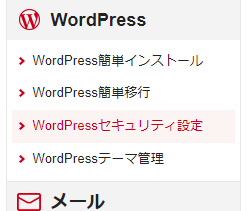
私がオススメしているシン・レンタルサーバーをご使用の場合は、サーバー管理画面からWordpress
セキュリティ設定

XML-RPC APIアクセス制限をOFFにすると投稿エラーが解除される場合があります。
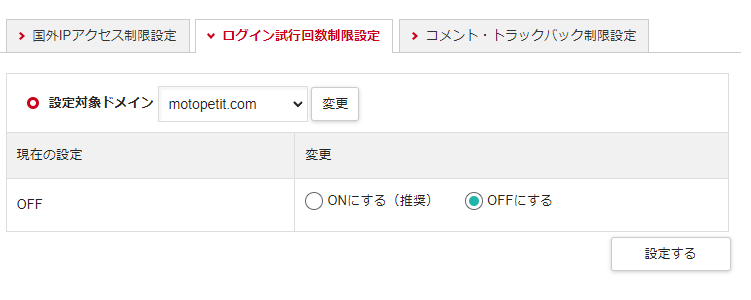
されない場合はログイン試行回数の制限もOFFにすると投稿できる場合があります。
MGS,Pcolle,Gcolle,Twitter投稿機能版も

MGS,FANZA,Pcolle,Gcolle,その他も追加予定ですが1つのツールで一括アダルトアフィリエイトを管理できるツールを作成
Twitter投稿、GoogleSpreadSheet保存、Wordpress投稿も可能となっており各サイトにアクセスせずともツール画面から記事の収集、投稿が一括で行えます。
おすすめのプラグイン
Xo Featured Imageは入れておくとサムネイルの設定、画像の取り込みは不要です。
プラグインをインストールしたら
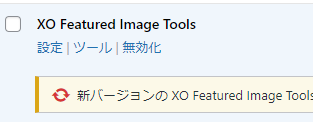
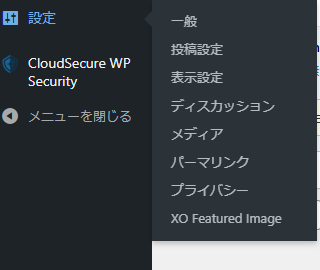
設定から XO Featured Imageを選択
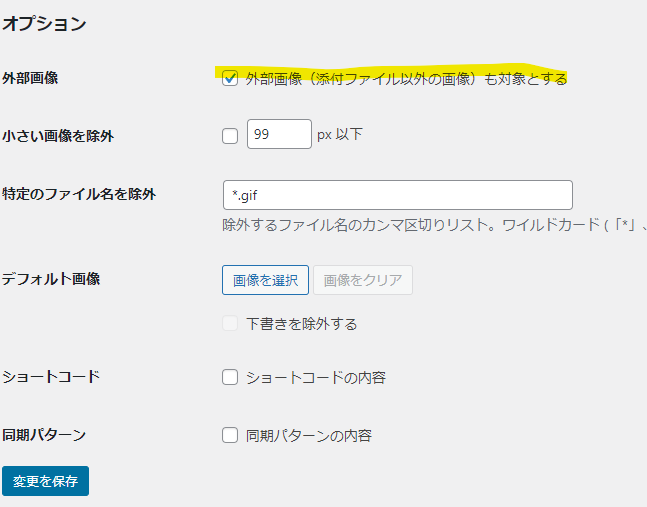
外部画像を取り込みをクリック
投稿一覧からアイキャッチ画像が確認できるようになります。
購入はこちらから
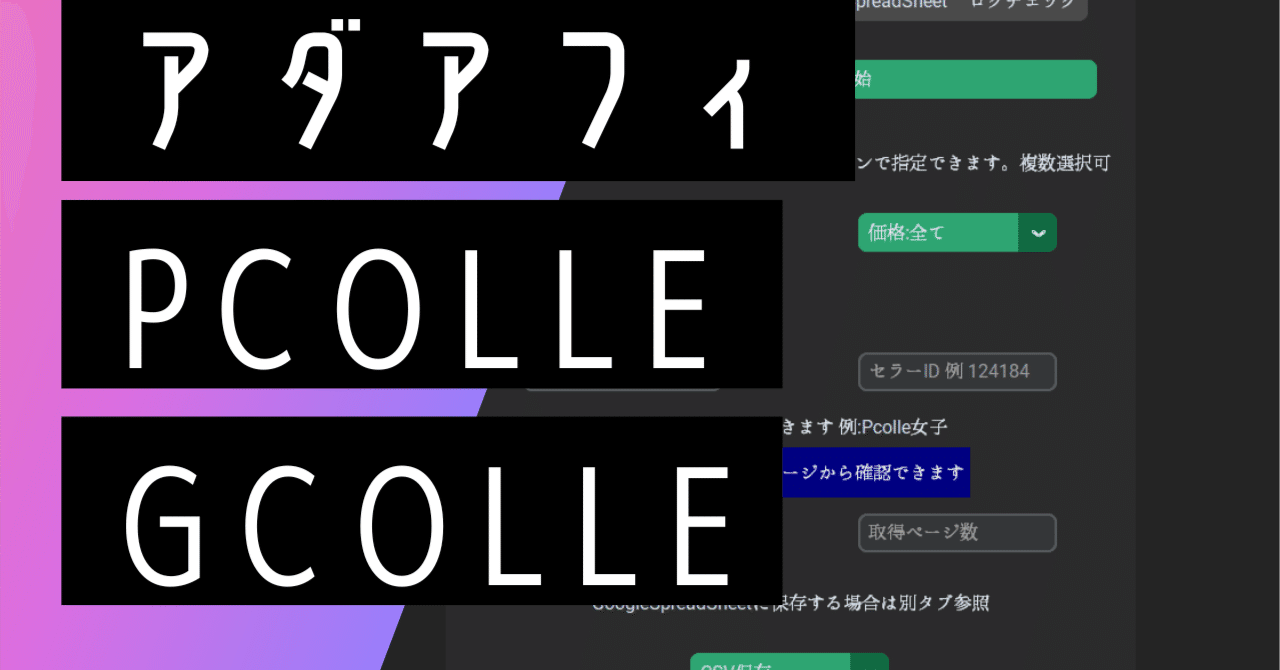
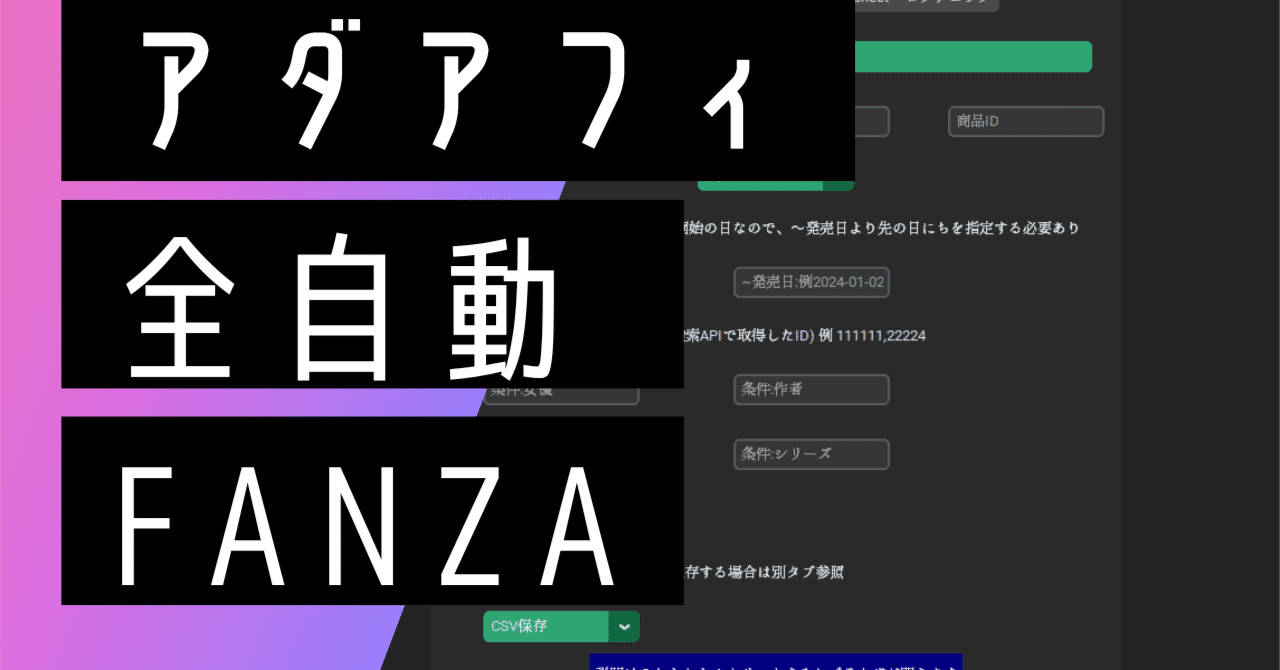
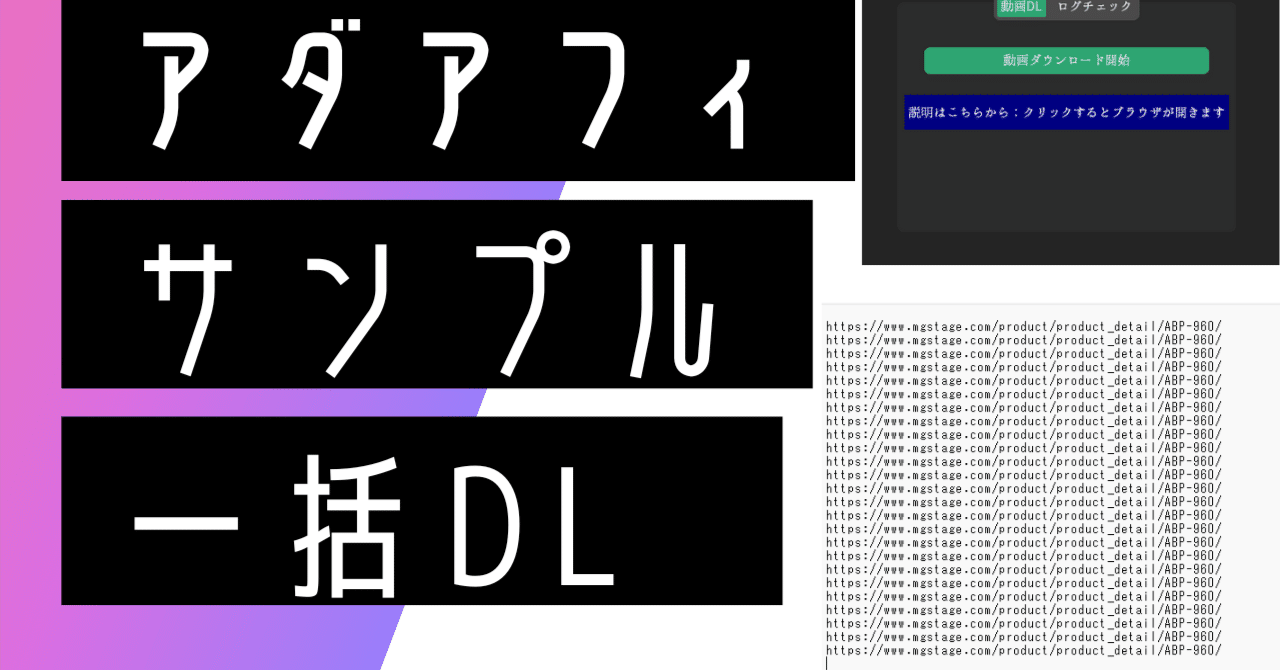
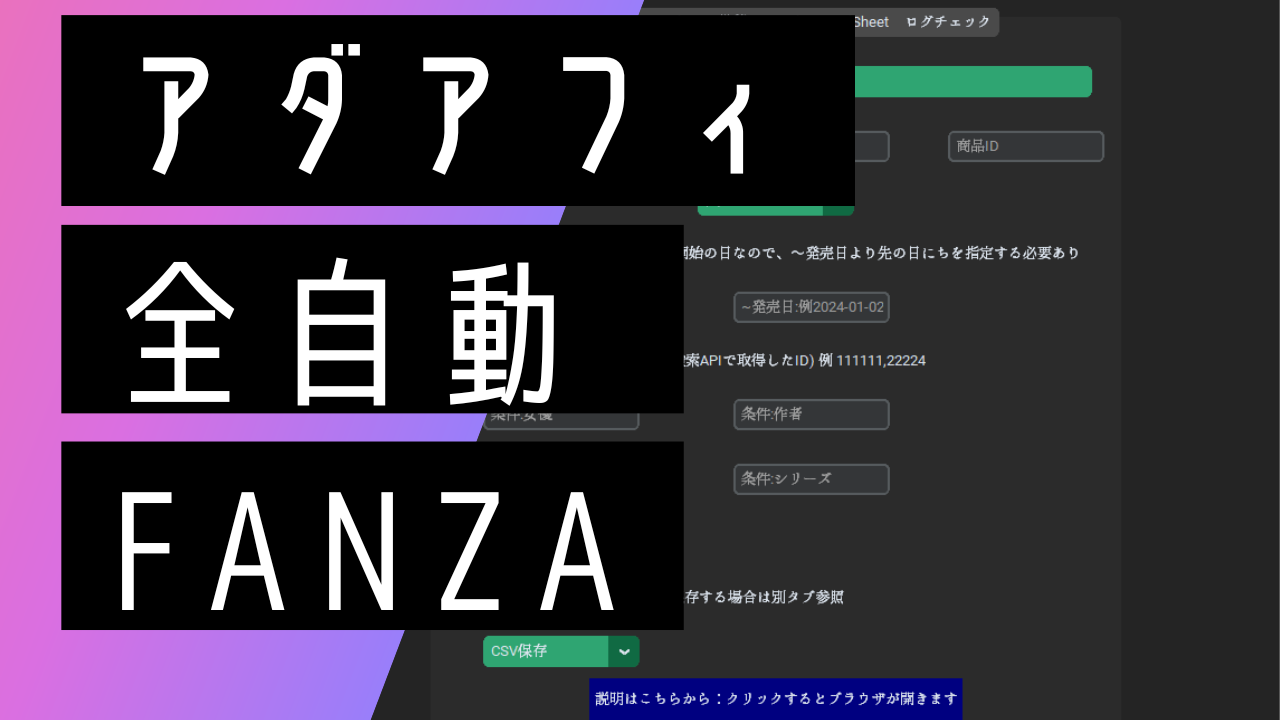

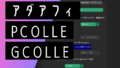
コメント